笔记本电脑进bios 笔记本电脑bios设置详细图解教程
笔记本电脑的BIOS是一种基本的系统软件,它控制着计算机的硬件设备和启动过程,要进入BIOS设置界面,通常需要在开机时按下特定的按键,如F2、Delete或者F12等。在BIOS设置界面中,用户可以根据自己的需求对计算机的硬件进行调整和优化,例如更改启动顺序、调整系统时间等。通过本文详细的图解教程,您将轻松了解如何进入笔记本电脑的BIOS设置界面,以及如何进行相关设置操作。
具体方法:
1.以上已经为大家做了说明:进入BIOS需按F2,进入Boot引导界面需按F12,而这时候我们需要制作一个快启动u盘启动盘用来启动电脑,而这台宏碁的USB接口在后方。

2.接着把制作了快启动U盘pe启动盘的u盘插入USB接口上,大家一定要区分好自己的u盘是USB2.0还是USB3.0,然后按需插入即可。

3.再按下开机键,电脑开机启动的那一瞬间就可以不停的按F12功能键来进入磁盘引导。

4.按下启动键就能直接进入Boot Manager引导界面,其中Boot Option Menu是引导驱动器菜单,窗口中的选项HDD0:KING SHARE 300064G是电脑中放置的固态硬盘,2、Network Boot:Realtek PXE B03 D00是通过网络引导,3、USB HDD:SanDisk则是你刚才制作了快启动u盘pe启动盘的u盘(大家在u盘启动的时候一直不懂自己选哪个,其实只要看你的u盘品牌名称就可以了,例如你的u盘是闪迪,在Boot里显示SanDisk就是u盘启动选项),我们直接通过方向键移动到3选项,然后按回车确定。
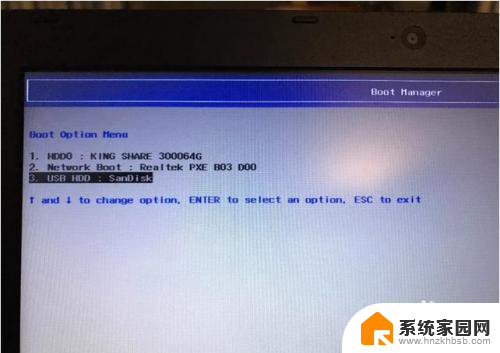
5.这样就能成功进入快启动pe系统桌面上了,大家根据自己想要的需要去操作吧。
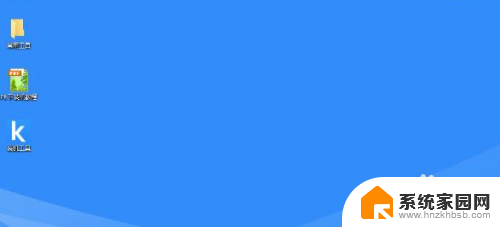
6.但我们需要注意的一点是,有些朋友想要u盘启动,但是按了半天的f12都没有进入引导界面,这是由于你的电脑bios没有开启F12引导功能,我们需要进入bios进行设置一番。所以我们将宏碁笔记本电脑重启,在开机时反复按F2键。

7.这样就能直接进入bios,现在很多人使用的笔记本电脑都是旧的BIOS界面,不像台式主板五六年前就开始用图形BIOS界面,我们可以看到宏碁TMB116 笔记本电脑BIOS主界面,Information下的信息为电脑的记本硬件信息和软件信息等等。

8.我们用方向键向右移动到BIOS上方菜单栏,然后再移动到Main 菜单,Main菜单下可以修改系统时间,如果BIOS时间不准确会导致系统时间乱掉或者引发一系列问题。而此选项的重点是“ F12 Boot Menu ”,如果选项显示是Disabled,就通过Enter回车键把它改成如下图所示Enabled ,就打开引导了。如果看到一个设置“ SATA MODE ”的选择是IDE的,直接修改为AHCI再装系统,IDE的硬盘接口只支持xp系统。
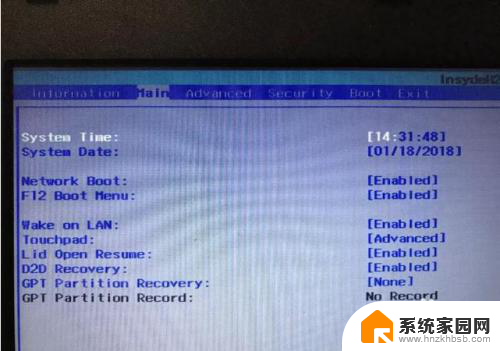
9.Advanced 菜单下主要是硬件功能的开关,比如你把Wi-Fi 和Bluetooth 设置为Disabled,那么无线和蓝牙功能在系统里面就无法使用了。
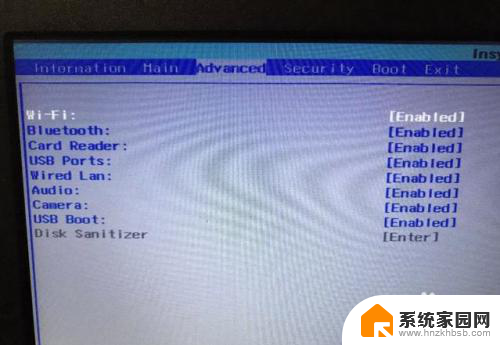
10.Security 菜单则是设置BIOS密码,一般大家电脑要是没有存放重要资料的话。快启动小编是不建议大家设置BIOS密码,虽然说从硬件底层加密保护安全性比在系统层面加密保护安全性高很多,但是实在有太多人忘记过BIOS密码,而这修改就比较麻烦了,只能通过抠掉CMOS供电电池可才能将bios信息恢复到出厂设置进行密码清除,但是还有一些BIOS设计你抠掉电池也没法清除BIOS密码,这就尴尬了。
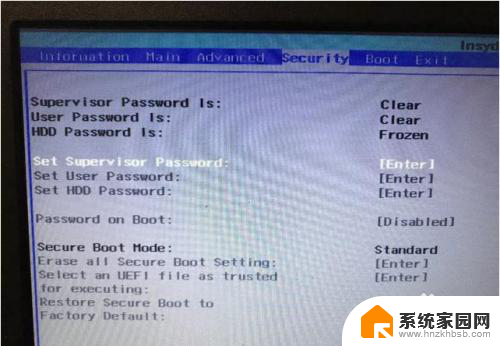
11.Boot菜单就是用来引导的,Boot Mode 就是引导模式,现在的新电脑都是默认显示UEFI模式,旧电脑则是使用Legacy模式,所以大家u盘装系统时要记住一点:UEFI引导模式支持的硬盘格式为GPT,Legacy引导模式支持的硬盘格式为MBR,两者对应在一起才能正常使用。下看下面的是Boot priority order是修改引导顺序,这是支持旧电脑只能通过修改引导顺序来引导磁盘驱动器,没有引导选择。现在基本都用UEFI+GPT了。
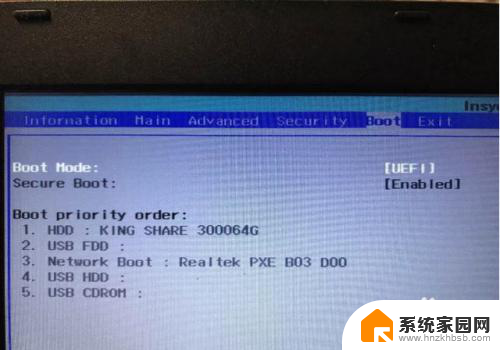
12.Exit菜单就是退出BIOS和保存设置这方面的,Exit Saving Changes 就是退出并保存设置,Exit Discarding Changes 就是退出不保存设置,Load Setup Defaults 就是恢复默认出厂设置。我们也可以直接按键盘上的F10保存并退出。

13.其实,不论是台式机还是笔记本电脑,BIOS的设置和引导方式基本是一样的,大家虽然用的电脑品牌不一样,但是通过上面的讲解和分析设置就能了解清楚bios了。
以上是进入 BIOS 的全部步骤,需要的用户可以按照这些步骤进行操作,希望对大家有所帮助。
笔记本电脑进bios 笔记本电脑bios设置详细图解教程相关教程
- 怎么进入笔记本bios设置 笔记本电脑如何进入BIOS设置图解
- dell笔记本电脑进入bios设置 戴尔电脑如何进入BIOS设置
- 戴尔按什么键进入bios 戴尔笔记本电脑如何进入BIOS设置
- 联想新版bios设置中文图解 联想笔记本BIOS设置步骤图解
- 联想y470进入bios设置u盘启动 笔记本U盘启动设置教程
- 笔记本电脑有没有bios电池 笔记本bios电池更换步骤
- 戴尔一体机怎么进入bios设置 dell笔记本BIOS设置方法
- 联想笔记本小新怎么进入bios设置 联想小新快捷键进入bios
- 戴尔笔记本bios怎么恢复出厂设置 戴尔笔记本电脑bios恢复出厂设置步骤
- 戴尔笔记本开机后bios setup 戴尔笔记本bios设置方法
- 台式电脑连接hdmi 电脑连接显示器的HDMI线怎么插
- 电脑微信怎么在手机上退出登录 手机怎么退出电脑上的微信登录
- 打开检查作业 如何使用微信小程序检查作业
- 电脑突然要求激活windows 如何解决电脑激活Windows问题
- 电脑输入密码提示错误 电脑密码输入正确却提示密码错误
- 电脑哪个键关机 电脑关机的简便方法是什么
电脑教程推荐